L'une de nos recommandations est d'exécuter l'utilitaire de résolution des problèmes de mise à jour
- Les utilisateurs de Windows 7 sont confrontés à l'erreur de mise à jour Windows 80244019, qui ne les laisse pas installer la mise à jour.
- Vous pouvez limiter la mise à jour de Windows ou également essayer de réparer les fichiers DLL sur votre PC Windows 7.
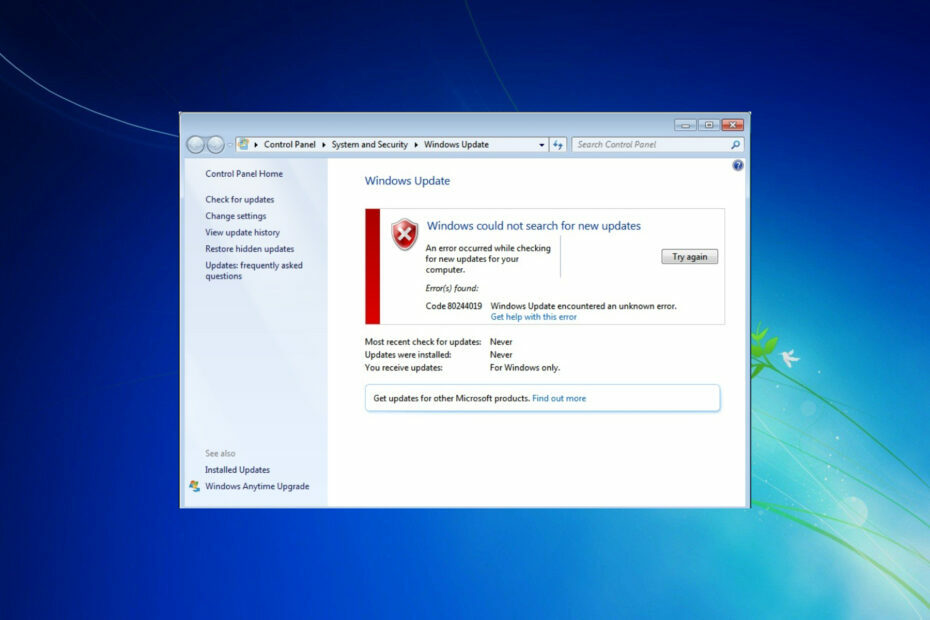
XINSTALLER EN CLIQUANT SUR LE FICHIER DE TÉLÉCHARGEMENT
- Téléchargez Fortect et installez-le sur votre PC.
- Démarrer le processus de numérisation de l'outil pour rechercher les fichiers corrompus qui sont à l'origine des problèmes.
- Faites un clic droit sur Commencer la réparation pour résoudre les problèmes de sécurité et de performances de votre ordinateur.
- Fortect a été téléchargé par 0 lecteurs ce mois-ci.
Windows 7 est un ancien système d'exploitation, mais certains utilisateurs à travers le monde l'utilisent encore. Plusieurs rapports d'utilisateurs sur divers forums confirment qu'après avoir installé un tas de mises à jour, ils reçoivent au hasard l'erreur de mise à jour Windows 80244019 sur leurs PC Windows 7. Voici un tel rapport d'utilisateur;
J'utilise Windows 7, il y a une erreur de mise à jour 80244019. Je ne parviens pas à le résoudre et j'ai un autre problème, mon ordinateur s'est éteint pendant que j'y travaillais. s'il vous plaît donnez-moi une suggestion pour le résoudre.
Cette erreur apparaît également lorsqu'un utilisateur tente de mettre à jour son PC. Si vous êtes confronté à l'erreur de mise à jour Windows 80244019 sur votre PC Windows 7 et recherchez des solutions, vous pouvez suivre les correctifs de ce guide pour résoudre le problème.
Qu'est-ce qui cause l'erreur de mise à jour Windows 80244019 sur Windows 7 ?
Après quelques recherches, nous avons dressé une liste qui montre certaines des raisons les plus courantes qui déclenchent l'erreur de mise à jour Windows 80244019 sur Windows 7 ;
- Fichiers DLL corrompus: La présence de pièces défectueuses ou fichiers DLL corrompus peut souvent déclencher plusieurs erreurs système sur votre PC.
- Logiciel malveillant ou virus: Si votre PC est infecté par un virus ou un logiciel malveillant, il se comportera mal et causera également des problèmes avec les processus normaux. Découvrez notre meilleur antivirus pour Windows 7 guide.
- Le service Windows Update est problématique: Si le service Windows Update rencontrait une erreur, cela pourrait déclencher des problèmes liés à celui-ci.
- Conflit d'applications tierces: Souvent, les applications tierces entrent en conflit avec les applications liées au système et causent des problèmes avec celles-ci.
Comment puis-je corriger l'erreur de mise à jour Windows 80244019 sur Windows 7 ?
Voici quelques correctifs préliminaires que vous pouvez appliquer avant de faire progresser les solutions avancées.
- Vérifiez si le redémarrage de votre PC résout le problème pour vous. Les problèmes ou erreurs temporaires peuvent être facilement corrigés en effectuer un redémarrage simple.
- Analysez votre PC contre les virus. Effectuer une analyse du système vous permettra de voir si votre PC est infecté par un virus ou un logiciel malveillant.
- Fermez toutes les applications d'arrière-plan indésirables à l'aide du Gestionnaire des tâches.
Voyons maintenant les solutions avancées.
1. Activer la prévention de l'exécution des données
- Ouvrez le Courir dialogue en appuyant sur la Gagner + R clés.
- Taper sysdm.cpl et frappe Entrer.

- Passez à la Avancé languette.
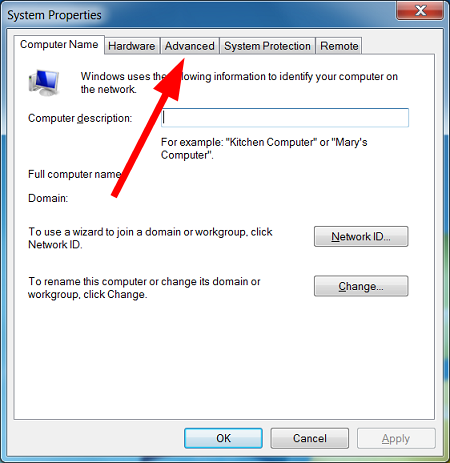
- Sous le Performance section, sélectionnez Paramètres.

- Sélectionner Prévention de l'exécution des données.
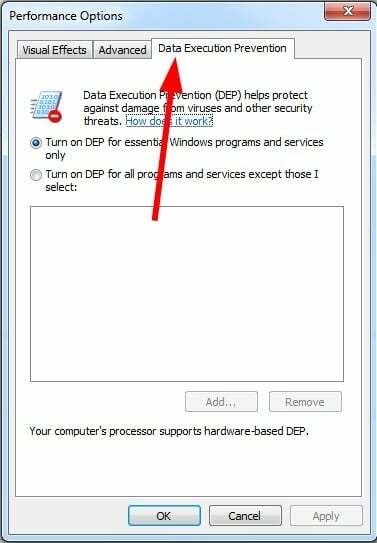
- Choisir Activer DEP pour les programmes et services Windows essentiels uniquement option.
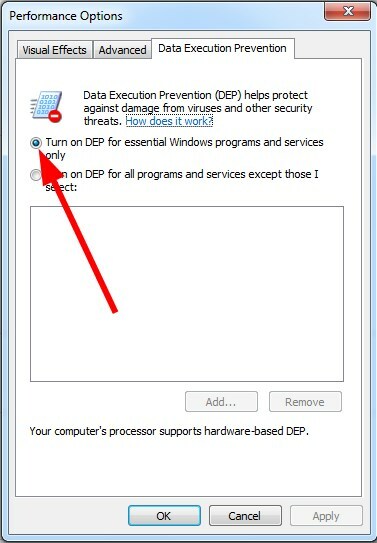
- Cliquez sur Appliquer.
- Redémarrez votre PC et vérifiez si cela résout le problème ou non.
Selon plusieurs utilisateurs, l'activation de la fonction de prévention de l'exécution des données corrige l'erreur de mise à jour Windows 80244019 sur leur PC Windows. Cela empêche d'autres processus sur votre PC d'interrompre le processus de mise à jour de Windows.
2. Redémarrez le service de mise à jour Windows
- appuie sur le Gagner + R clés pour ouvrir le Courir dialogue.
- Taper services.msc et frappe Entrer.

- Localisez le Service de mise à jour Windows et clic-droit dessus.
- Sélectionner Arrêt depuis le menu contextuel.

- Au bout d'un moment, faites un clic droit sur le Service de mise à jour Windows et sélectionnez Commencer.

- Fermer Prestations de service.
- Redémarrage votre PC et vérifiez si cela résout le problème ou non.
Il est possible que le service Windows Update rencontre actuellement des problèmes. Vous pouvez le redémarrer en suivant le processus ci-dessus. Certains utilisateurs ont signalé que le service étant arrêté par défaut pour eux, le démarrage résolvait le problème.
- Erreur de mise à jour Windows 7 80072efe [Résolu]
- L'ordinateur Windows 7 se fige au hasard: 5 façons de le réparer
- Erreur de mise à jour Windows 800B0100: 7 correctifs rapides
- Codes d'erreur de mise à jour Windows 7: problèmes courants et correctifs
- L'Explorateur Windows continue de planter sur Windows 7 [Corrigé]
3. Exécuter l'analyse SFC
- Ouvrez le Commencer menu.
- Rechercher le invite de commande et exécutez-le comme un administrateur.

- Tapez la commande ci-dessous et appuyez sur Entrer.
sfc/scannow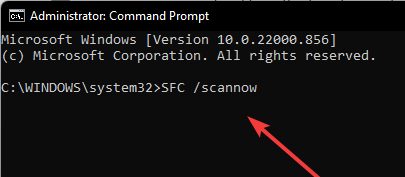
- Votre système recherchera les fichiers système corrompus et les réparera au cours du processus.
- Redémarrage votre ordinateur.
SFC Scan est un outil intégré qui vous permet de rechercher des fichiers système corrompus ou manquants. Il y a de fortes chances que certains fichiers critiques liés à Windows Update soient absents de votre PC. Vous pouvez le réparer rapidement avec la commande SFC Scan.
4. Exécutez l'outil de dépannage de Windows Update
- Ouvrez le Commencer menu.
- Taper dépanner et ouvrez-le.
- Sous Système et sécurité, sélectionner Résoudre les problèmes avec Windows Update.

- Cliquez sur Suivant.

- Le dépanneur détectera les erreurs et vous invitera à appliquer des solutions pour les résoudre.
L'outil de dépannage de Windows Update est un autre excellent moyen intégré de résoudre les problèmes liés aux mises à jour Windows.
5. Limiter la mise à jour de Windows
- Ouvrez le Commencer menu.
- Ouvrir Panneau de commande.

- Cliquer sur Windows Update.

- Sélectionner Modifier les paramètres
 .
. - Décochez l'option Donnez-moi des mises à jour pour d'autres produits Microsoft lorsque je mets à jour Windows.

- Cliquez sur D'ACCORD.
- Si la case était déjà décochée, alors Cochez la case.
- Cliquez sur D'ACCORD.
- Redémarrage votre ordinateur.
C'est tout de notre part dans ce guide. Mais, malheureusement, l'erreur de mise à jour Windows 7 80244019 n'est pas la seule erreur de mise à jour troublant ses utilisateurs.
Si vous rencontrez des problèmes pour mettre à jour votre PC Windows 7, vous pouvez vous référer à notre guide qui répertorie 7 correctifs pour résoudre le problème.
Ce guide fournit de nombreuses solutions aux plus erreurs courantes de mise à jour de Windows 7. Pour les utilisateurs confrontés au code d'erreur 80072efe, ils peuvent référez-vous à ce guide.
Dans les commentaires ci-dessous, indiquez-nous laquelle des solutions ci-dessus a résolu l'erreur de mise à jour Windows 80244019.
Vous rencontrez toujours des problèmes ?
SPONSORISÉ
Si les suggestions ci-dessus n'ont pas résolu votre problème, votre ordinateur peut rencontrer des problèmes Windows plus graves. Nous vous suggérons de choisir une solution tout-en-un comme Fortifier pour résoudre efficacement les problèmes. Après l'installation, cliquez simplement sur le Afficher et corriger bouton puis appuyez sur Lancer la réparation.


